So finden Sie heraus, welche Apps das Wallet unterstützen
Nicht alle Apps unterstützen die Wallet-App. Um sich jedoch einen Überblick zu verschaffen, können Sie einen einfachen Trick anwenden. Öffnen Sie das Wallet und scrollen Sie zum unteren Ende. Tippen Sie hier auf „Karten bearbeiten“ und wählen Sie dann wieder ganz unten „Apps für Wallet suchen“ aus. Sie werden nun in den App Store weitergeleitet und können nach unterstützten Anwendungen schauen.
Mehr Apple-Wissen für dich.
Mac Life+ ist die digitale Abo-Flatrate mit exklusiven, unabhängigen Tests, Tipps und Ratgebern für alle Apple-Anwenderinnen und Anwender - ganz egal ob neu mit dabei oder Profi!
Mac Life+ beinhaltet
- Zugriff auf alle Online-Inhalte von Mac Life+
- alle digitalen Ausgaben der Mac Life, unserer Sonderhefte und Fachbücher im Zugriff
- exklusive Tests, Artikel und Hintergründe vorab lesen
- maclife.de ohne Werbebanner lesen
- Satte Rabatte: Mac, iPhone und iPad sowie Zubehör bis zu 15 Prozent günstiger kaufen!
✔ SOFORT gratis und ohne Risiko testen: Der erste Monat ist kostenlos, danach nur 6,99 Euro/Monat.
✔ Im Jahresabo noch günstiger! Wenn du direkt für ein ganzes Jahr abonnierst, bezahlst du sogar nur 4,99 Euro pro Monat.
Profi-Tipp: Da nicht alle Apps mit dem Wallet zusammenarbeiten, empfehlen wir Ihnen die App „Stocard“. Über diese können Sie auch Kundenkarten oder Tickets von eigentlich nicht unterstützten Apps in die digitale Brieftasche übernehmen.
Neue Karten zum Wallet hinzufügen – So geht's
Methode 1: Sie können einen Barcode oder QR-Code von der Kundenkarte scannen. Diese Funktionen finden im Wallet ganz unten. Tippen Sie dazu auf „Karten bearbeiten“ und wählen dann „Code scannen“ aus.
Methode 2: Wenn Sie mit Apple Pay bei einem Händler mit unterstützter App bezahlen, dann wird Ihnen eine Mitteilung eingeblendet, die Sie ebenfalls zum Hinzufügen von Karten verwenden können.
Methode 3: Einige Apps bieten es direkt in der App an, um Karten oder Tickets zur Wallet-App hinzuzufügen. Halten Sie in den Unterstützten Apps Ausschau nach dem Wallet-Icon mit dem Text „Hinzufügen zu Apple Wallet“.
Methode 4: Durch Teilen. Freunde oder Verwandte können Ihnen auch Tickets oder ähnliches per AirDrop, E-Mail oder iMessage schicken.
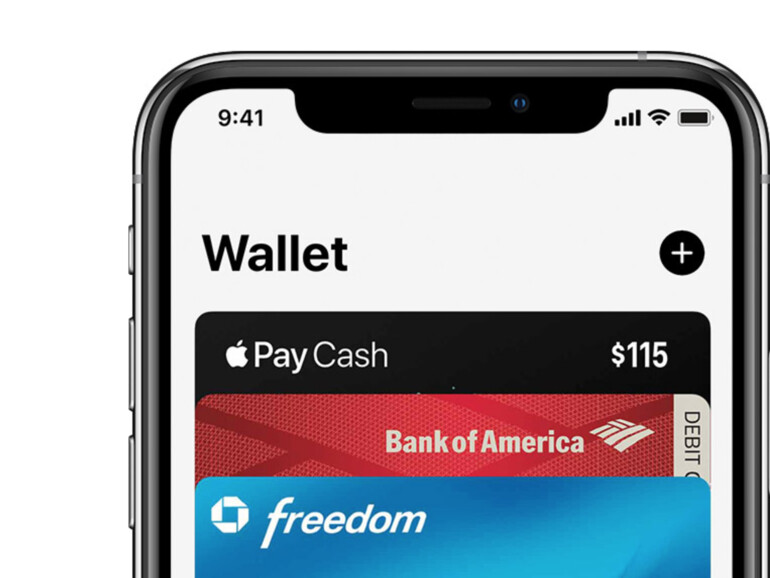



Diskutiere mit!
Hier kannst du den Artikel "Zentrale Kartenverwaltung: So fügen Sie Bonuskarten, Bordkarten und mehr zur Wallet-App hinzu" kommentieren. Melde dich einfach mit deinem maclife.de-Account an oder fülle die unten stehenden Felder aus.
Die Kommentare für diesen Artikel sind geschlossen.